重金之下,必有勇夫
 悬赏提问
悬赏提问
更多求助
相关问题
-
悬赏:0素材币
图 AutoCAD2020版本怎么设置双屏显示?
-
悬赏:5素材币
图 CAD操作中很容易崩溃有什么办法解决吗
-
悬赏:0素材币
图 cad设置打印机与单位发生错误 解决方法?
-
悬赏:0素材币
图 CAD怎么修改图层线宽和颜色?
-
悬赏:0素材币
图 怎么解决打开autoCAD软件界面所有的文字变成乱码?
-
悬赏:0素材币
图 CAD中图形缩放后如何保持标注大小不变?
-
悬赏:0素材币
图 全部的3dmax软件和CAD软件安装序列号和产品密钥
-
悬赏:0素材币
图 在AutoCAD中,“EXPORTLAYOUT无法生成新图形”解决方法?
-
悬赏:0素材币
图 AutoCAD软件打印样式中没有.ctb只有.stb怎么办?
-
悬赏:0素材币
图 CAD表格与Excel表格相互转换方法?
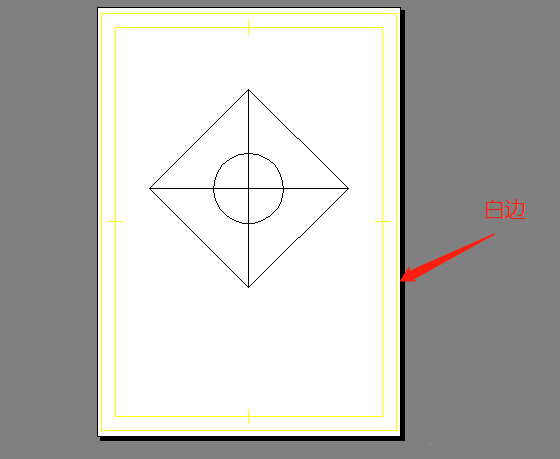
查看完整描述 ︾
悬赏剩余时间:10小时15分15.5秒
1个回答|图文描述更容易被采纳
-

 | 2020-03-06 23:24:50
| 2020-03-06 23:24:50 第一步:
设置去除这圈白边:在“打印-模型”对话框中,点击【特性】按钮,弹出“绘图仪配置编辑器-Foxit Reader PDF Printer”对话框。

第二步:
在弹出的对话框中的“设备和文档设置”选项卡中,选中“修改标准图纸尺寸(可打印区域)”。然后在下面的“修改标准图纸尺寸”框中选中“A4”。再单击右侧的【修改】按钮,弹出“自定义图纸尺寸-可打印区域”对话框。

第三步:
在“自定义图纸尺寸-可打印区域”对话框中,上、下、左、右都改为0,点击【下一步】。

第四步:
弹出【自定义图纸尺寸-文件名】对话框,可直接单击【下一步】。

第五步:
弹出【自定义图纸尺寸-完成】对话框,可直接单击【完成】。最后对刚才打开的对话框都按【确定】,关闭对话框,直到再次回到“打印-模版”对话框。

 0
0
 0
评论
0
评论



 个人中心
个人中心 我的消息
我的消息 我的收藏
我的收藏 账号设置
账号设置





 在线客服
在线客服




